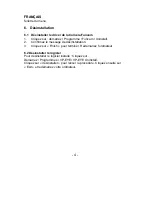DEUTSCH
- 3 -
4.
Behalten Sie das Standard Zielverzeichnis bei. Klicken Sie ‘Next’.
5.
Behalten Sie das Programm Verzeichnis bei. Klicken Sie ‘Next’.
6.
Der Treiber wird installiert. Nur bei Windows 2000 und Windows XP kann
eine Dialogbox angezeigt werden: 1. Logo Test 2. der Treiber ist nicht
digital signiert. Klicken Sie auf ‘Yes’ oder ‘Continue Anyway’.
7.
Klicken Sie auf ‘Finish’, um die Installation abzuschließen.
5. Hardware Installation
5.1 Installation der Funcam PC Kamera
1.
Nachdem Sie die Installation der Software abgeschlossen haben können
Sie nun die Funcam an den USB Port anschließen.
2.
Windows erkennt das neue USB Gerät und installiert es automatisch.
Starten Sie den Computer neu.
5.1.1 Anmerkungen für Windows 98SE und Windows ME
1.
Windows 98SE und Windows ME fragen nach der Windows Installations
CD. Legen Sie die CD ein wenn der Computer danach fragt.
2.
Sollte Windows nach einer *.ax Datei fragen, verweisen Sie bitte auf die
Conceptronic Funcam Installations-CD-ROM (x:\Driver\Camera Driver,
anstelle von x: nennen Sie bitte die Laufwerksbezeichnung Ihres
CD-ROM).
5.1.2 Hinweis für Windows 2000 and XP Anwender
1.
(XP) Windows generiert eine Meldung ‘Found New Hardware Wizard’.
Wählen Sie aus ‘Install the software…(Recommended)’, Klicken Sie
‘Next’.
2.
Ein Popup Fenster erscheint mit der Meldung: ‘digital signature‘ oder
‘logo test‘. Klicken Sie ‘Yes’ oder ‘Continue Anyway’.
3.
Bestätigen Sie ‘Finish’ zum Abschluss der Installation. Starten Sie den
Computer neu.